在现代社会中手机已经成为我们生活中不可或缺的一部分,无论是工作还是娱乐,手机都扮演着重要的角色。在我们日常使用手机的过程中,有时候我们需要移动或复制一些重要的文件。手机如何移动和复制文件呢?在本文中我们将为大家介绍手机复制文件的方法和技巧,帮助大家更加灵活地管理手机中的文件。无论是将文件从手机内部存储器移动到SD卡中,还是将文件从一部手机复制到另一部手机,我们都将为大家提供详细的步骤和操作指南。让我们一起来探索手机复制文件的方法吧!
手机如何移动和复制文件
方法如下:
1.在手机桌面上点击文件管理,有的手机文件管理是在系统工具里面,要到那里去找。
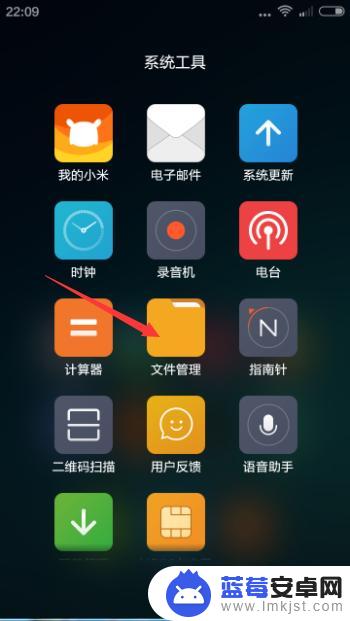
2.选择一个文件,长按它。等一下会出现一个红色的勾,就是选中了一个文件,此时还可以连续点勾,多选几个文件,一起操作。
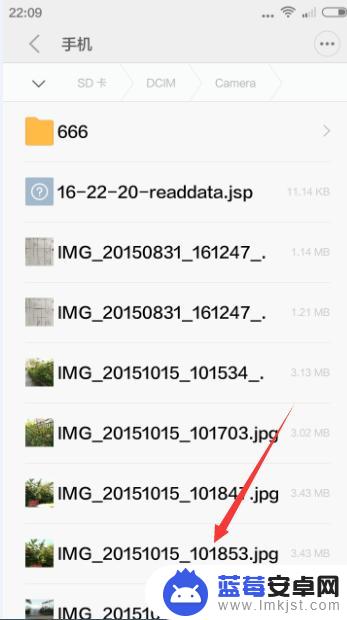
3.这时底下有复制、剪切、删除和更多选项。点击剪切。
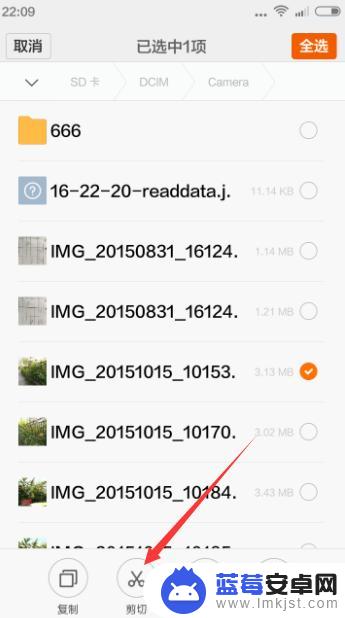
4.底下出现粘贴按钮。然后选择移动目标文件夹,可以单击上边的上一级或几级目录。然后再逐层打开子目录。
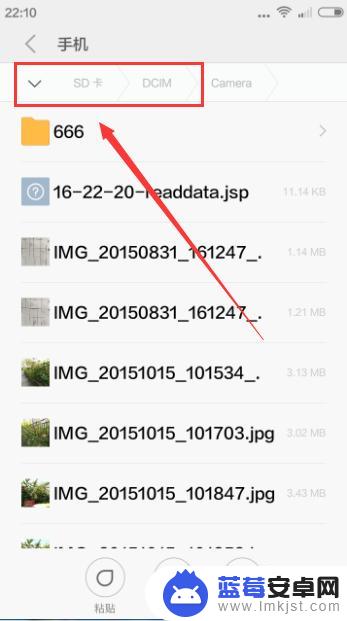
5.点击粘贴按钮。
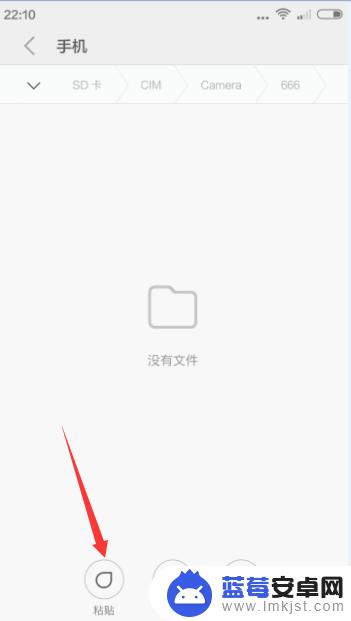
6.这样文件就粘贴到这里了,复制的情况也一样。选中文件后,点击复制,同样出现粘贴按钮,找到目标文件夹后点击粘贴即可。
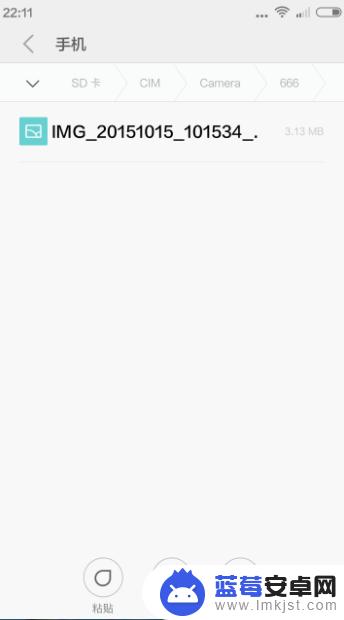
以上就是手机复制文件怎么移动的全部内容,如果遇到这种情况,你可以按照以上操作进行解决,非常简单快速,一步到位。









